MAC地址击防范

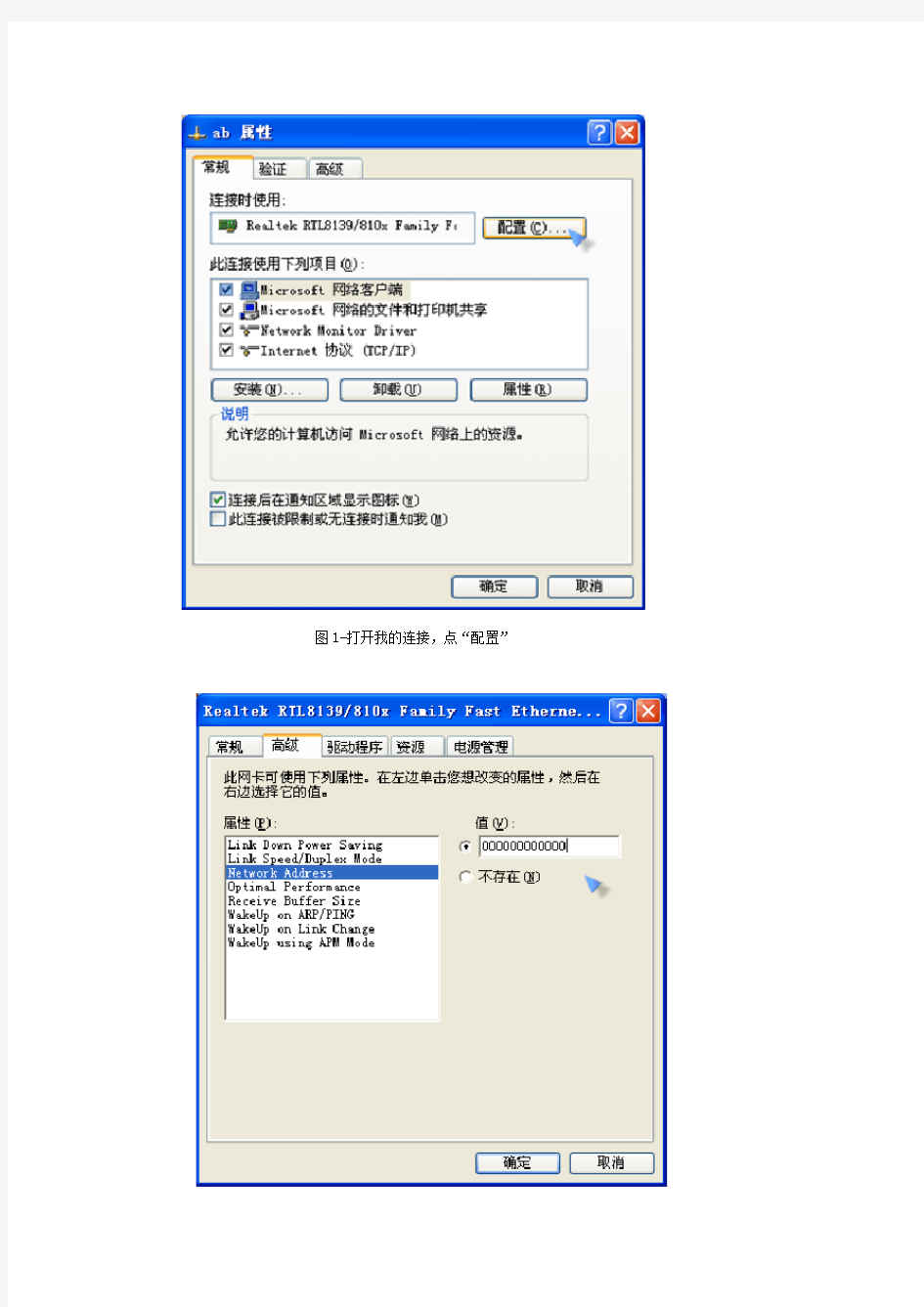
MAC地址攻击防范
【实验名称】 MAC地址攻击防范
【实验目的】掌握如何在交换机上防范MAC地址攻击。
【实验拓扑】
【实验设备】
1.交换机S2126G或S3550-24 1台
2.PC 3台
【预备知识】
1.IP ACL
2.端口聚合
3.MAC地址攻击
4.端口安全
5.端口镜像
【步骤与测试】
1、搭建上图所示的实验环境;
2、PC1对PC2发起MAC地址攻击;
攻击原理:发送成千上万条MAC地址,交换机内部的MAC地址表空间很快被不存在的源MAC 地址占满。没有空间学习合法的MAC地址。攻击的思想就是不断修改发送方的MAC地址,所以实验的方法就是修改MAC地址后发送再发送数据模拟MAC攻击。
攻击:
1、在PC1主机上ping主机PC2;
2、修改主机PC1的MAC地址;
图1-打开我的连接,点“配置”
图2-选择“高级”—“Network Address”
图3-在“值”内填入随机地址
再用PC1pingPC2,就模拟了一次发送虚假MAC地址报文。
3、在S2126G_1交换机上端口+MAC绑定功能,交换机配置如下:
conf t
vlan 10
vlan 20
interface F 0/1
switchport mode access
switchport access vlan 10
switchport port-security
switchport port-security maximum 1
switchport port-security mac-address 00d0.f8fe.0001
no shut
interface F 0/2
switchport mode access
switchport access vlan 10
no shut
interface F 0/24
switchport mode access
switchport access vlan 20
no shut
int vlan 10
ip address 192.168.10.1 255.255.255.0
int vlan 20
ip address 192.168.20.1 255.255.255.0 4、PC1对PC2进行MAC攻击
备注:
配置端口安全时有如下一些限制:
一个安全端口不能是一个aggregate port;
一个安全端口不能是SPAN的目的端口;
一个安全端口只能是一个access port;
Windows中获取MAC地址的几种方法
Windows中获取MAC地址的几种方法 1.NDIS(DDK)通过驱动程序获取MAC地址 ndis规范中说明,网卡驱动程序支持ioctl_ndis_query_stats接口 参数如下: OID_802_3_PERMANENT_ADDRESS :物理地址 OID_802_3_CURRENT_ADDRESS :mac地址 于是我们的方法就得到了。 首先,看看注册表,找一找网卡有几块,分别是什么设备名。 具体位置和os有关,2000下在hlm\software\microsoft\windows nt\current version\networkcards。 然后createfile(devicename,...)注意,要用linkname,因此 还要加上"////.//device//". 接着 deviceiocontrol(hmac,IOCTL_NDIS_QUERY_STA TS, OID_802_3_PERMANENT_ADDRESS/OID_802_3_CURRENT_ADDRESS...) 具体的情况可以参看ddk下的 OID_802_3_CURRENT_ADDRESS条目 https://www.sodocs.net/doc/3417577603.html,API-2得到MAC (MSDN推荐方法) #include
MAC地址查询
众所周知,mac地址电脑的唯一标识,就如同我们身份证一样。虽然mac地址用到的不多,但是各位有必要了解一下电脑mac地址查询方法,万一要用到了呢!本文我们就来为大家详解一下电脑mac地址查询两种方法。 公司在进行局域网管理时,都会用到mac地址。但是对非技术人员来说,电脑mac地址查询方法是怎样的呢,下面就随我们来瞧瞧吧。 电脑mac地址查询方法一:在“开始”菜单或者同时按下win+R快捷键打开“运行”窗口(图1),在运行窗口内输入“cmd”命令,点击确定之后就会出现“C:WINDOWSsystem32cmd.exe”程序框,然后在光标处输入ipconfig/all命令,敲击键盘上的enter键,这时候你就能看到有关网卡的全部信息,其中就包括电脑mac地址。以我们电脑为例,图中的physicaladdress 即是电脑的mac地址,为00-FF-45-F2-2A-D6。
电脑mac地址查询方法二:点击电脑桌面的“网上邻居”,点击鼠标右键,找到“属性”选项,单击打开,就能看到“网络连接”页面。双击本地连接,即会出现本地连接状态属性卡,单击“支持”,这时候你就会在连接状态内看到“默认网关”下方有“详细信息”(图3),单击进去,第一栏的实际地址即是电脑的mac地址(图4)。 Win7系统电脑mac地址查询方法介绍 上面我们主要是为大家介绍了xp系统中的电脑mac地址查询方法,那么Win7系统怎么查询呢。其实操作是很类似的,具体如下:单击电脑桌面上的“网络邻居”,打开之后就能看到左侧的“查看网络连接”点击进入,右键点击本地连接找到“状态”并打开,然后你就能看到同上述查询方法内一致的“本地连接状态”属性卡,单击详细信息,就可清楚的看到电脑的mac地址了。当然此外,你还可以利用在运行程度中输入cmd的方式进行查询。由此来看,不管winxp还是win7系统查询mac地址的方法都是很类似的。 大家是不是已经通过上面我们的介绍了解了电脑mac地址查询方法了呢,详细的步骤大家不妨立即就试一试,实用的技能轻松掌握!mac地址在我们日常的工作中还是会经常遇到的,我们建议大家最好将文章收藏起来,以后用的时候翻出来就能派上用场。
利用MAC地址查找被盗笔记本电脑
利用MAC地址查找被盗笔记本电脑 随着现代社会经济的发展,涉及电脑被盗的案件也日益增多,由于电脑 体积小、移动性强、物理特征不明显等因素,给我们的侦查破案带来了不小的难度。下面简单介绍一下MAC地址在刑事侦查中的作用及方法。首先了解一什么是下MAC。通俗点说MAC就是电脑上网用的网卡, MAC 地址就是在媒体接入层上使用的地址,也就是网卡的物理地址。现在的Mac地址一般都采用6字节48bit(在早期还有2字节16bit的Mac地址)。每块网卡在生产出来后,除了基本的功能外,都有一个唯一的编号标识自己。全世界所有的网卡都有自己的唯一标号,是不会重复的。这个MAC地址是由48位2进制数组成的,通常分成6段,用16进制表示就是类似00-D0-09-A1-D7-B7的一串字符。 其次谈谈MAC在刑事侦查中的作用。由于网卡和身份证一样具有唯一性,所以我们就可以利用它来查找被盗电脑的线索,从技术上来说,只要被盗的电脑有在上网使用,就可以通过技术手段扫描到使用者的IP地址、电话及详细资料,然后按图索骥找到嫌疑人。 在明白了MAC的原理和作用后,我们来了解一下如何获取MAC的地址。 一、一般可以从电脑的外包装,装箱单,说明书,保修卡等上面找到MAC地址。
二、可以从电脑上找,有些会贴在电脑上,没贴的也能通过在运行中输入CMD到DOS状态输入IPCONFIG/ALL得到。但一般情况下事主都不会刻意的记录这个,而且如果电脑被盗后也无法查询。 三、现在的电脑用户绝大部分采用ADSL上网的,那么网络服务商就会给我们提供一个上网账号和密码。我们就可以用这个账号和密码通过服务商倒查出我们上网用的MAC地址。 四、现代家庭中很多人拥有2台以上电脑的,这样就需要使用路由器,在电脑使用的时候路由器会纪录下每台电脑的MAC地址。 五、虽然现在的电脑品牌机较多,但是生产和销售的厂家都会纪录下每台电脑的机器码、MAC地址等。我们就可以用购买时的发票等资料通过他们倒查出MAC的地址。 六、通过网监部门查找MAC地址。 与大家分享,希望尽快建立被盗抢电脑MAC地址库,并接入运营商查询接口。 具体的方法是:一般的手提电脑公司都有一个被盗系统,在电脑被盗后将该电脑的条形码提供给该电脑公司,电脑公司会将该条形码输入其公司全国联网的报警系统,嫌疑人如果带着电脑到售后去维修,在维修时会自动报警。从而可以找回该电脑,不过嫌疑人要是不去该电脑公司的每台电脑只要接入网络,必然会在网络提供商处留下记录,这个记录中
获取以太网卡的MAC地址(附源代码)
2、C#编程要点 Microsoft提供的WMI(Windows Management Instrumentation)中提供了一个Win32_NetworkAdapterConfiguration的类,定义了获取MAC地址的方法,因此只要构造一个定义为Win32_NetworkAdapter Configuration的WMI类,从中取出MAC地址的值即可。在C#中管理WMI主要使用ManagementClass类。编写程序过程要注意以下两个要点。 1)、命名空间的添加 由于System.Management的动态链接库不是C#中默认加载的,所以要添加System.Management的命名空间前要添加System.Management.dll链接库。依次选择:“项目”→“添加引用”→“.NET”菜单栏,加入System.Management。确认添加了动态链接库后添加命名空间: usingSystem.Management; 2)、MAC地址的获取 根据前面的介绍,要构造一个ManagementClass类管理定义为Win32_NetworkAdapter Configuration的WMI类,然后将ManagementClass类中的所有变量的值返回给属于ManagementObjectCollection类的变量,ManagementObjectCollection类用于表示WMI实例的不同集合,将不同集合中的各个MAC地址读出,就可获得多网卡的MAC地址。 构造ManagementClass,函数原型如下: public ManagementClass(string path); 参数:path表示WMI的路径。 要返回ManagementClass所有实例的集合,使用GetInstances(),函数原型如下: public ManagementObjectCollectionGetInstances(); 例如:获得本机上多网卡的MAC地址: ManagementClass mc; //定义一个ManagementClass类 //将ManagementClass类变量定义为Win32_NetworkAdapter Configuration,以便获得//网络信息 mc=new ManagementClass(” Win32_NetworkAdapterConfiguration”); //使用ManagementObjectCollection记录mc中的所有信息,包括多个网卡信息 ManagementObjectCollectionmoc=mc. GetInstances(); //取得ManagementObjectCollection中的不同网卡配置信息,判断如果该网卡可用就//去读取MAC地址 foreach(ManagementObjectmo in moc) { if(mo[“IPEnabled”].ToString()= =”True”) Console.WriteLine(”MAC address”+mo[“MacAddress”].ToString()); } using System; using System.Collections.Generic; using System.Linq; using System.Text; using System.Threading.Tasks; using System.Management; namespace ConsoleApplication3
通过客户端ip获取mac地址
public class MacUtils { /** * 通过ip获取mac地址 * @param ipAddress 客户端ip * @return mac地址 */ public static String getMACAddressByIp(String ipAddress) { String str = "", macAddress = ""; try { Process pp = Runtime.getRuntime().exec("arp -a " + ipAddress); InputStreamReader ir = new InputStreamReader(pp.getInputStream(), "gbk"); BufferedReader br = new BufferedReader(ir); while ((str = br.readLine()) != null) { if (str.indexOf(ipAddress) > 1) { str = str.trim(); macAddress = str.substring(str.indexOf(" "), str.length()); macAddress = macAddress.trim(); macAddress = macAddress.substring(0,17); break; } } pp.destroy(); br.close(); ir.close(); } catch (Exception ex) { return "Can't Get MAC Address!"; }
MAC地址查询
各操作系统查询网卡MAC地址方法 MAC地址是网卡的物理地址,例如:00-19-21-C4-BA-DB。MAC地址就是网卡的身份证号码,具有全球唯一性。 Windows XP系统查询MAC地址方法: 点击桌面左下角的“开始”按钮——“运行”——输入cmd后点击“确定”(如图1)弹出一个窗口,输入ipconfig/all,然后回车(如图2)。有线网卡MAC:“Ethernet adapter 本地连接”中的“Physical Address”,Physical Address后面的内容就是有线网卡的MAC地址,例如图2中的MAC地址是00-19-21-C4-BA-DB;无线网卡MAC:“Ethernet adapter无线网络连接”中的“Physical Address”,Physical Address后面的内容就是无线网卡的MAC地址。 图1
图2 Windows VISTA、Windows 7系统查询MAC地址方法: 点击桌面左下角的“开始”按钮——在“所有程序”下有一个文本框,在里面输入cmd,然后按回车键打开一个窗口,在此窗口中输入ipconfig/all,按回车键,找到“以太网适配器本地连接”中的“物理地址”,物理地址后面是有线网卡的MAC地址;找到“无线局域网适配器无线网络连接”中的“物理地址”,物理地址后面就是无线网卡的MAC地址。 苹果系统查询MAC地址方法 点击桌面左上角的“苹果”图标,选择“系统偏好设置”,这时会打开一个窗口,点击“网络”,在打开的窗口中点击“以太网”——“高级”——“以太网”,找到“以太网ID”,以太网ID后面的内容就是有线网卡的MAC地址。点击取消回到之前的窗口,点击“Airport”——“高级”——“AirPort ID”,AirPort ID后面就是无线网卡的MAC地址。
JAVA实现获取MAC地址
用纯JAVA语言编程读取MAC地址的实现 本文介绍如何在WindowXP/NT/2000环境中,编写纯Java程序,执行外部命令IPCONFIG,并通过分析该命令的输入流而获得本机的MAC地址的编程方法。 1 引言 用Java编写的程序,可以很方便地运行在各种平台的环境。但在实际的开发过程中,有时不得不涉及一些底层的编程。比如为了防止软件盗用,我们希望软件只能在指定计算机上运行,所以需要程序读取该机区分于其它计算机的硬件特征,如MAC地址等。作为一种跨平台语言,给Java语言提出了挑战。本文正是针对该问题,提出一种直接用纯Java语言,读去MAC地址的编程方法。 我们知道,在每一个Java应用程序中都存在着一个与其运行环境相联系的Runtime对象。该对象可执行外部命令、查可用内存等。而多数操作系统都提供有查询该机MAC地址的命令。如在Microsoft的操作系统中,命令IPCONFIG等。本文的思路是在程序中运行一个外部命令,将该命令的运行结果作为一个流(Stream),读取并分析之,进而实现获取MAC地址的目的。 2 Runtime类 在每一个Java 应用程序里面,都有惟一的一个Runtime 对象。通过这个Runtime 对象,应用程序可以与其运行环境发生相互作用。 一般不实例化一个Runtime对象。但是可以通过调用静态方法Runtime.getRuntime( )而获得对当前Runtime对象的引用。Runtime 类的大多数方法是实例方法。 Runtime 对象的作用主要有:执行外部命令;返回空闲内存;运行垃圾回收器;加载动态库等。 Applets和其他不可信赖的程序由于没有引起一个安全异常(SecurityException)而不能调用任何的Runtime方法。 下面的例子演示了怎样使用Runtime 对象运行一个外部命令。 以下是引用片段: : Process process = Runtime.getRuntime().exec("cmd.exe /c dir"); process.waitFor(); : Runtime.getRuntime()返回当前应用程序的Runtime对象,该对象的exec()方法指示Java虚拟机创建一个子进程执行指定的可执行程序,并返回与该子进程对应的Process对象实例。通过Process可以控制该子进程的执行或获取该子进程的信息。第二条语句的目的是等待子进程完成后再往下执行。
取得系统中网卡MAC地址的三种方法
取得系统中网卡MAC地址的三种方法 第一种方法使用Microsoft的Netbios API。这是一套通过Winsock提供底层网络支持的命令。使用Netbios的最大缺点是您必须在系统中安装了Netbios 服务(如果您在windows网络中启用了文件共享的话,这就不是问题了)。除此此 外,这种方法又快又准确。 Netbios API只包括了一个函数,就叫做Netbios。这个函数使用网络控制块(network control block)结构作为参数,这个结构告诉函数要做什么。结构的定义如下: typedef struct _NCB { UCHAR ncb_command; UCHAR ncb_retcode; UCHAR ncb_lsn; UCHAR ncb_num; PUCHAR ncb_buffer; WORD ncb_length; UCHAR ncb_callname[NCBNAMSZ]; UCHAR ncb_name[NCBNAMSZ]; UCHAR ncb_rto; UCHAR ncb_sto; void (CALLBACK *ncb_post) (struct _NCB *); UCHAR ncb_lana_num; UCHAR ncb_cmd_cplt; #ifdef _WIN64 UCHAR ncb_reserve[18]; #else UCHAR ncb_reserve[10]; #endif HANDLE ncb_event; } NCB, *PNCB; 重点在于ncb_command 成员。这个成员告诉Netbios该作什么。我们使用三个命令来探测MAC地址。他们在MSDN的定义如下: 命令描述: NCBENUM Windows NT/2000: 列举系统中网卡的数量。使用此命令后,ncb_buffer 成员指向由LANA_ENUM结构填充的缓冲区。 NCBENUM 不是标准的 NetBIOS 3.0 命令。 NCBRESET 重置网卡。网卡在接受新的NCB命令之前必须重置。 NCBASTAT 接受本地或远程接口卡的状态。使用此命令后,ncb_buffer成员指向由ADAPTER_STATUS结构填充的缓冲区,随后是NAME_BUFFER结构的数组。
查看本机MAC地址的方法
查看本机MAC地址的方法 2010年01月21日星期四下午 04:37 1、通用方法:(对于笔记本等有多个网卡的电脑就必须用此方法,或者用MAC地址查看工具来查看!) 在Windows 2000/XP的计算机系统中: 依次单击“开始”→“运行”→输入“cmd”→回车,在出现的命令提示符界面中输“ipconfig /all”(注意“/”前有一空格)→回车,可以得到计算机的MAC地址。其中Physical Address就是计算机的MAC地址。请把显示的“本地连接”和“无线连接”的MAC地址(形如00-11-22-33-44-FF的6组2位字符)记下,到管理系统中填报。 在Windows 9X系列的计算机系统: 依次单击“开始”→“运行”→输入“winipcfg”→回车,出现的图形界面中适配器地址就是计算机的MAC 地址。 2、最方便查MAC地址的方法:(适用于台式机) 首先连接上网络,鼠标右击任务栏中托盘区中的网络连接图标(小电脑),点选“状态”→“支持”选项卡下的“详细信息”,其中的实际地址即为您网卡的MAC地址。 如果任务栏托盘区中没有网络连接图标,可到“控制面板”→“网络连接”→右击“本地连接”图标,点选“状态”→“支持”选项卡下的“详细信息”,其中的实际地址即为您当前上网网卡的MAC地址。 3、其他方法: 获取MAC地址还有另外一种较特别的方法,这种方法无须在命令行提示符下键入命令,无须牢记复杂的命令。只要鼠标轻点几下即可。方法是:鼠标依次点击“开始→所有程序→附件→系统工具→系统信息”在“系统摘要”下,展开“组件→网络→适配器”,右边的摘要中就会列出本机的MAC 地址。 MAC地址也叫物理地址、硬件地址或链路地址,由网络设备制造商生产时写在硬件内部。IP地址与MAC地址在计算机里都是以二进制表示的,IP地址是32位的,而MAC地址则是48位的。MAC地址的长度为48位(6个字节),通常表示为12个16进制数,每2个16进制数之间用冒号隔开,如:08:00:20:0A:8C:6D就是一个MAC地址,其中前6位16进制数08:00:20代表网络硬件制造商的编号,它由IEEE(电气与电子工程师协会)分配,而后3位16进制数0A:8C:6D代表该制造商所制造的某个网络产品(如网卡)的系列号。只要你不去更改自己的MAC地址,那么你的MAC地址在世界是惟一的。 附:MAC地址的作用 IP地址就如同一个职位,而MAC地址则好像是去应聘这个职位的人才,职位可以既可以让甲坐,也可以让乙坐,同样的道理一个节点的IP地址对于网卡是不做要求,基本上什么样的厂家都可以用,也就是说IP地址与MAC地址并不存在着绑定关系。本身有的计算机流动性就比较强,正如同人才可以给不同的单位干活的道理一样的,人才的流动性是比较强的。职位和人才的对应关系就有点像是IP地址与MAC地址的对应关系。比如,如果一个网卡坏了,可以被更换,而无须取得一个新的IP地址。如果一个IP主机从一个网络移到另一个网络,可以给它一个新的IP地址,而无须换一个新的网卡。当然MAC地址除了仅仅只有这个功能还是不够的,就拿人类社会与网络进行类比,通过类比,我们就可以发现其中的类浦Γ玫乩斫釳AC地址的作用。 无论是局域网,还是广域网中的计算机之间的通信,最终都表现为将数据包从某种形式的链路上的初始节点出发,从一个节点传递到另一个节点,最终传送到目的节点。数据包在这些节点之间的移动都是由ARP(Address
获取以太网卡的MAC地址
获取以太网卡的MAC地址 【实验目的】 1、通过设计获取以太网卡物理地址的程序,初步掌握在应用层访问底层软硬件接口和属性的方法。 2、设计一个程序,使得能够获取本机安装的以太网卡的物理地址。 3、设计一个简单的应用程序,使得该程序只能在装有指定地址网卡的微机上运行。 【实验性质】 综合与设计性实验 【实验条件】 装有以胎网卡并配置网络协议的微机 【实验导读】 1、MAC地址MAC地址是每一个连接到LAN的端口或设备所需要的规范化的数据链 路层地址。MAC地址字长6B(注意也有2B的),由IEEE控制。在数据链路层,数据帧传输的寻址是依照网卡地址进行的。网卡地址可以采用局部地址或全局地址,以太网使用6B即48位的全局地址。对于共享型以太网,传输通过广播实现,各个网卡按照自己的物理地址接受属于自己的数据帧。而在交换式以太网,交换机通过逆向学习方式建立动态的MAC地址--端口映射表,根据该表进行数据帧的转发。当映射表中没有相应表项时再广播发送到各个端口。这种传输机制当然要求网卡MAC地址的唯一性。对一些应用程序来说,获取MAC地址有时是必要的。 【实验内容】 1、Linux编程要点 在Linux下编写获取本机网卡地址的程序,比较简单的方法是利用套接口(socket)和IO接口(ioctl)函数来获取网卡信息,需要引用如下文件: #include
查看本机和局域网pc的MAC地址的常用方法
如何查看局域网内其他计算机的MAC地址和IP 方法1:首先要知道那个计算机的某个信息。如果知道计算机名的话,可以PING 计算机名,这样就会知道IP,然后再用 NBTSTAT -a IP,就能知道物理地址。如果知道IP的话,直接用nbtstat -a IP,就能知道所有的。 方法2:DOS命令批量统计局域网内各台电脑的IP地址和其相对应的MAC地址,这样的好处是可以便捷、准确的控制管理每台电脑,发现某台电脑中毒或者数据流量异常能及时排查、封网。 能实现这种功能的工具在网上有很多,例如:超级网管(SuperLANadmin)等等,喜欢的朋友可以自己搜索一下。在这里我主要谈的是调用本机DOS命令来实现上述结果,毕竟我们不可能天天把工具带在身边。 地址解析协议(ARP)用于实现IP地址到网络接口硬件地址的映射,该命令只有在安装了 TCP/IP 协议之后才可用。当某主机要向以太网中另一台主机发送IP数据时,它首先根据目的主机的IP地址在ARP高速缓存中查询相应的以太网地址,ARP高速缓存是主机维护的一个IP地址到相应的以太网地址的映射表。如果查到匹配的结点,则相应的以太网地址被写入以太网帧首部,数据包被加入到输入到输出列队等待发送。如果查询失败,ARP会先保留等待发送的IP数据包,然后广播一个询问目的主机硬件地址的ARP报文,等收到回答后再把IP数据包发送出去。 命令如下:运行cmd.exe后执行: for /L %i IN (1,1,254) DO ping -w 2 -n 1 192.168.1.%i arp -a 回车,一只烟的功夫就会看到收集好列表。 (注意:把192.168.1 IP地址替换成你所在局域网的IP地址) FOR对一组文件逐一运行一条命令。该命令可用在批处理文件中,也可命令提示符下直接调用。 语法:FOR在批处理程序中的使用语法如下: FOR %%变量 IN (集合) DO 命令 [命令参数] FOR在命令提示符下的使用语法如下: FOR %变量 IN (集合) DO 命令 [ 参数: %%变量或%变量 代表一个可替换的变量。FOR命令将用指定的一组文件中的每一个文本字符串来替换%%变量(或%变量),直到此命令(在命令参数中指定的)处理完所有的文件为止。 用%%变量来执行一批处理程序中的FOR命令。用%变量来执行命令提示符下的FOR命令。 集合 指定一个或多个要用特定命令对其进行处理的文件或文本字符串。圆括号必须得有。 命令 指定要对一组文件中每一文件进行处理的命令。 FOR─注解 使用关键字IN及DO IN和DO并不是参数,但FOR命令中要求这两个关键字。如果省略了这两个关键字, 则MS-DOS将显示一错误信息。 使用可替代变量 除了数字0到9之外,你可把任何字符用作变量,以避免与批处理参数%0到%9的混淆。对简单的批处理程序来说,象%%F这样的一个单一字符就足够了。在复杂的批处理程序中,你可把多个值用于变量以区分不同的可替换变量。然而,在同一命令行上不能嵌套(增加)多个FOR命令。指定一组文件集参数可代表一组文件或几组文件。你可用通配符(*及?)来指定一文件集。下面是合法的文件集: (*.doc) (*.doc *.txt *.me) (jan*.doc jan*.rpt feb*.doc feb*.rpt) (ar??1991.* ap??1991.*) 当你使用FOR命令时,集中的第一个值将代替%%变量(或%变量),而为了处理此值MS-DOS将执行指定的命令;此过程一直持续进行,直到MS-DOS将对应于集中的值(或多值)的所有文件(或多组文件)处理完毕为止。FOR─例子
查询本机MAC地址和网络MAC地址的方法
查询网卡MAC地址的三种方法 对于熟悉电脑和网络的人来说,查询MAC地址是很简单的事情。但很多人是非相关专业出身,甚至是电脑小白,有时候不可避免会遇到想顺手帮忙却帮不上的尴尬场景。 本文介绍几种简单查看网卡MAC地址的方法,第一种是用鼠标点击查看,第二种是命令行查看本机MAC地址,第三种是命令行查看网络上部分其它IP的MAC地址: 一、鼠标查看本机IP和MAC地址: 1、鼠标右键点击右下角网络图标(无线图标,有线网卡则点有线 图标); 2、左键选择“打开网络和共享中心”,如图: 3、在弹出窗口中左键点击“更改适配器设置”,如图: 4、右键点击要查看的网卡,再左键选择“状态”,如图:
5、在弹出的状态窗口中左键选择“详细信息”,如图: 6、在弹出的详细信息窗口中就可以看到MAC地址(物理地址)了,如图:
二、命令行ipconfig命令查看本机MAC地址 1、同时按住“Win+R”键,弹出运行窗口,在“打开”后面的输入框中输入“cmd”命令,左键点击“确定”后弹出命令行窗口。如图: (注:Win键是Alt键旁边画着视窗符号的按键) 2、在命令行窗口中输入“ipconfig /all”(注意中间有个空格),然后回车,就可以查看本机所有网卡的MAC地址。如图: 回车之后显示的内容如下图,有几张网卡,就有几个MAC地址。
三、命令行arp命令查看本机所在网络中部分IP的MAC地址 1、同时按住“Win+R”键,弹出运行窗口,在“打开”后面的输入框中输入“cmd”命令,左键点击“确定”后弹出命令行窗口。(与第二条第一步相同) 2、在命令行窗口中输入“arp -a”(注意中间有个空格),然后回车,就可以查看本机所有网卡所接入的网络中部分IP所对应网卡的MAC地址。如图:
获取手机的mac地址的简单实现
获取手机的mac地址的简单实现 public static String getMacAddress(Context context) { // 获取mac地址: String macAddress = "000000000000"; try { WifiManager wifiMgr = (WifiManager) context .getSystemService(Context.WIFI_SERVICE); WifiInfo info = (null == wifiMgr ? null : wifiMgr .getConnectionInfo()); if (null != info) { if (!TextUtils.isEmpty(info.getMacAddress())) macAddress = info.getMacAddress().replace(":", ""); else return macAddress; } } catch (Exception e) { // TODO Auto-generated catch block e.printStackTrace();
return macAddress; } return macAddress; } 注:添加权限 方法二: public String getLocalMacAddress() { WifiManager wifi = (WifiManager)getSystemService(Context.WIFI_SERVICE); WifiInfo info = wifi.getConnectionInfo(); return info.getMacAddress(); }
获取局域网IP和MAC地址的方法
取得IP的方法很多,比如"局域网查看工具",我推荐用“局域网花名册”网上随便搜索一下就有了。 取得MAC地址的方法:WIN+R,输入CMD,用"NBTSTAT -A IP地址" 查看。不过,我试过好像这能查看自己的ip和mac,如下 C:\Documents and Settings\hike>nbtstat -A 211.69.244.171 本地连接: Node IpAddress: [211.69.244.171] Scope Id: [] NetBIOS Remote Machine Name Table Name Type Status --------------------------------------------- 9D15D457A66C432<00> UNIQUE Registered 9D15D457A66C432<20> UNIQUE Registered WORKGROUP <00> GROUP Registered MAC Address = 00-E0-4A-01-BE-9C 如果查看别人的会显示: C:\Documents and Settings\hike>nbtstat -A 211.69.244.188 本地连接: Node IpAddress: [211.69.244.171] Scope Id: [] Host not found. 取得自己电脑IP与MAC的方法:WIN+R,输入CMD,用"IPCONFIG /ALL" 查看,还有一个快速查看mac的命令:“getmac”,也挺方便的。 下面是我强烈推荐的查看别人ip和mac的命令: 先用ping,ping通每一台机器,然后用arp -a 可列出所有刚才ping通的机器的网卡号。
获取mac地址
Public class MacUtils{ //这个方法运行时间太长 public static String callCmd(String[] cmd) { String result = ""; String line = ""; try { Process proc = Runtime.getRuntime().exec(cmd); InputStreamReader is = new InputStreamReader(proc.getInputStream()); BufferedReader br = new BufferedReader(is); while ((line = br.readLine()) != null) { result += line; } } catch (Exception e) { e.printStackTrace(); } return result; } /** * @param cmd 第一个命令 * @param another 第二个命令 * @return第二个命令的执行结果 */ public static String callCmd(String[] cmd, String[] another) { String result = "";
String line = ""; try { Runtime rt = Runtime.getRuntime(); Process proc = rt.exec(cmd); proc.waitFor(); // 已经执行完第一个命令,准备执行第二个命令 proc = rt.exec(another); InputStreamReader is = new InputStreamReader(proc.getInputStream()); BufferedReader br = new BufferedReader(is); while ((line = br.readLine()) != null) { result += line; } } catch (Exception e) { e.printStackTrace(); } return result; } /** * * @param ip 目标ip,一般在局域网内 * @param sourceString 命令处理的结果字符串 * @param macSeparator mac分隔符号 * @return mac地址,用上面的分隔符号表示
获取网卡的MAC地址
#include 如何获得本机MAC地址(网卡地址) 世界上每一台计算机都有唯一的MAC地址与其对应,MAC地址是计算机的身份标示,找出MAC地址可以实现IP地址与MAC地址的绑定,防止IP地址被盗用。 方法一: 条件:计算机装载网卡驱动 第一步:鼠标点击“开始”->“运行”,图1所示 图 1 第二步:在图1中,点击“运行(R)...”,出现运行窗口,在“打开”命令行中输入cmd,如图2所示: 图 2 第三步:在图2中,点击“确定”按钮,出现命令窗口,在命令窗口中键入命令:ipconfig /all,回车,显示图3 图 3 第四步:请您记录下图3红圈中显示的本机MAC地址(网卡地址),去掉“-”符号,字母用小写,即0005.5d72.ac05 注:MAC地址由“0、1、2、3、4、5、6、7、8、9”和小写字母“a、b、c、d、e、f”组成,共12位 方法二:快捷方式 条件:计算机连接外部网络 第一步:鼠标点击“我的电脑”->“网上邻居”,图1所示 第二步:鼠标点击“网上邻居”后,如图点击“查看网络连接”或是“更改适配器的设置”。 第三步:双击“本地连接”(或右击“本地连接”,选择状态)。 第四步:在如图的“本地连接状态”中选择“支持” 第五步:如图选择点击“详细信息”,出现的“实际地址”(有效地址) 就是所要查找的“MAC地址”,将其记录,请您记录下图3红圈中显示的本机MAC地址(网卡地址),去掉“-”符号,字母用小写,即000c.6e65.8ac8 注:MAC地址由“0、1、2、3、4、5、6、7、8、9”和小写字母“a、b、c、d、e、f”组成,共12位 交换机获取MAC地址命令 NAME H3C [MODEL] NAME 3928 USERNAME weihai147 PASSWORD huawei@147 [CMD] MACCMD display mac-address [/CMD] [CMD] EXTCMD quit [/CMD] [/MODEL] [/MANUFACTURE] NAME 华为5328 USERNAME weihai147 PASSWORD huawei@147 display mac-address NAME 3328 USERNAME weihai147 PASSWORD huawei@147 display mac-address NAME 2326 USERNAME weihai147 PASSWORD huawei@147 display mac-address NAME 2309 USERNAME weihai147 PASSWORD huawei@147 MACCMD display mac-address EXTCMD quit [/CMD] [/MODEL] [MODEL] [MANUFACTURE] NAME 烽火 [MODEL] NAME 3628 USERNAME admin PASSWORD 12345 [CMD] MACCMD show mac-address [/CMD] [CMD] EXTCMD quit NAME 2100 USERNAME admin PASSWORD 12345 [CMD] MACCMD show interface dynamic-mac [/MODEL] [MODEL] NAME 2108 USERNAME admin 密码PASSWORD 12345 [CMD] MACCMD show interface dynamic-mac [/CMD] [CMD] EXTCMD quit Show run 查看vlan ip Show version/查看交换机软硬件版本 Show clock/查看交换机运行时间 Show cpu statistic/产看交换机cpu负载率 Show interface /查看交换机端口状态,双工模式,速率。 Show interface <端口号>/查看交换机某端口所在vlan,pvid值,限速等等。 Show vlan/查看交换机上所有的vlan 查询本机MAC地址和网络MAC地址的方法 查询网卡MAC地址的三种方法 对于熟悉电脑和网络的人来说,查询MAC地址是很简单的事情。但很多人是非相关专业出身,甚至是电脑小白,有时候不可避免会遇到想顺手帮忙却帮不上的尴尬场景。 本文介绍几种简单查看网卡MAC地址的方法,第一种是用鼠标点击查看,第二种是命令行查看本机MAC地址,第三种是命令行查看网络上部分其它IP的MAC地址: 一、鼠标查看本机IP和MAC地址: 1、鼠标右键点击右下角网络图标(无线图标,有线网卡则点有线 图标); 2、左键选择“打开网络和共享中心”,如图: 3、在弹出窗口中左键点击“更改适配器设置”,如图: 4、右键点击要查看的网卡,再左键选择“状态”,如图: 二、命令行ipconfig命令查看本机MAC地址 1、同时按住“Win+R”键,弹出运行窗口,在“打开”后面的输入框中输入“cmd”命令,左键点击“确定”后弹出命令行窗口。如图: (注:Win键是Alt键旁边画着视窗符号的按键) 2、在命令行窗口中输入“ipconfig /all”(注意中间有个空格),然后回车,就可以查看本机所有网卡的MAC地址。如图: 回车之后显示的内容如下图,有几张网卡,就有几个MAC地址。 三、命令行arp命令查看本机所在网络中部分IP的MAC地址 1、同时按住“Win+R”键,弹出运行窗口,在“打开”后面的输入框中输入“cmd”命令,左键点击“确定”后弹出命令行窗口。(与第二条第一步相同) 2、在命令行窗口中输入“arp -a”(注意中间有个空格),然后回车,就可以查看本机所有网卡所接入的网络中部分IP所对应网卡的MAC地址。如图:如何获得本机MAC地址
交换机获取MAC地址命令
查询本机MAC地址和网络MAC地址的方法
相关文档
- 获取手机的mac地址的简单实现
- 获取MAC地址和IP地址的程序设计
- 用nbtstat查IPmac地址计算机名
- java获取mac地址及操作
- 取得系统中网卡MAC地址的三种方法
- 获取mac地址
- 如何获取路由器的MAC地址
- 使用JAVA获取客户端MAC地址
- 获取网卡原生物理(真实的MAC)地址
- 如何获取MAC地址
- 交换机获取MAC地址命令
- 简单的MAC地址获取方法
- Windows中获取MAC地址的几种方法
- 关于手机MAC地址获取方法
- 获取电脑MAC地址方法
- 获取局域网IP和MAC地址的方法
- 实验获取以太网中IP地址与MAC地址的对应关系
- 获取主机MAC地址方法
- 通过客户端ip获取mac地址
- Java获取浏览器端MAC地址
